In het verleden hebben we op Addictivetips besproken hoeom andere Elder Scrolls-spellen op Linux te laten draaien. Dankzij de vooruitgang in moderne technologie zoals Wine, evenals een toegewijde community van Linux-gamers die dol zijn op de Elder Scrolls-serie en willen genieten van de serie op hun favoriete platform, zijn deze games vrij eenvoudig te spelen op Linux. Elder Scrolls 4 is niet speciaal gebonden aan Microsoft-code en bibliotheken, afgezien van de verplichte DirectX en een paar andere dingen waar Wine voor zorgt. Om deze reden zou er geen probleem moeten zijn om Elder Scrolls: IV Oblivion op Linux te krijgen.
Vandaag bespreken we twee methoden die u kunt gebruikenom The Elder Scrolls: IV Oblivion op Linux te installeren en te spelen. De eerste methode is Wine, die over het algemeen wordt gereserveerd voor mensen die een Non-Steam-versie van Oblivion bezitten. De tweede methode zal zich richten op Valve's SteamPlay-platform.
Optie 1: wijn
Heb je een exemplaar van Oblivion buiten Steam? Hier ziet u hoe u het op Linux kunt laten werken.
Stap 1: Ga naar GOG.com en ga naar je gamesbibliotheek. Van daaruit zoekt u Oblivion en selecteert u deze om een downloadlink weer te geven. Download het zelfstandige EXE-installatieprogramma naar uw Linux-computer.
Heeft u geen niet-Steam-versie van The Elder Scrolls IV: Oblivion? U moet een exemplaar kopen. Gelukkig is het niet te duur en kun je het hier vinden.
Stap 2: Ga naar onze tutorial en leer hoe u de compatibiliteitslaag van Wine op uw Linux-pc installeert. Als u deze stap overslaat, werkt het GOG EXE-bestand helemaal niet.
Stap 3: Open uw bestandsbeheerder en klik opMap 'Downloads'. Zoek vanaf daar het Oblivion EXE-installatiebestand en klik er met de rechtermuisknop op. Selecteer vervolgens in het rechtsklikmenu de optie "Installeren met Wine Windows Program Loader".

Als u liever de installatie vanaf de terminal wilt starten, start u een terminalvenster met Ctrl + Shift + T of Ctrl + Alt + T. Dan doen:
cd ~/Downloads wine NameOfOblivionInstaller.exe
Stap 4: Nadat u de optie hebt geselecteerd om de te openenOblivion GOG.com EXE installatietool, je ziet het officiële GOG-dialoogvenster met uitleg over de EULA voor de game. Accepteer het door op het selectievakje te klikken, het installatieproces te doorlopen en het te sluiten als het klaar is.
Stap 5: Als het installatieprogramma klaar is, moet alles klaar zijn voor gebruik. Omdat Oblivion echter een Windows-game is (een oudere), is het een goed idee om Wine aan te passen.
druk op Alt + F2 op het toetsenbord. Schrijf vervolgens in "winecfg" en druk op de toets "Enter" om het configuratiegebied Wine te starten.
Stap 6: Klik in het configuratiegebied op "Bibliotheken". Klik vervolgens op het vervolgkeuzemenu, zoek "winegstreamer" en klik op "Toevoegen".
Stap 7: Na het selecteren van "Toevoegen", markeer het in het menu en klik op de knop "Bewerken".
Stap 8: Stel de "winegstreamer" -bibliotheek in Wine in op "disabled". Klik vervolgens op "OK" om Wine CFG te sluiten. Deze wijziging moet crashes voorkomen, zoals beschreven op WineHQ.org.
Nu Wine is geconfigureerd, kun je The Elder Scrolls IV: Oblivion spelen door naar:
"Wine"> "Programs"> "GOG.com"

Optie 2: SteamPlay
Als je The Elder Scrolls IV hebt: Oblivion op Steam, je zult blij zijn te weten dat het vlekkeloos werkt op Steam via Proton / DXVK (ook bekend als SteamPlay). Volg de stapsgewijze instructies hieronder om het spel te laten werken.
Stap 1: Het eerste wat u hoeft te doen, is inschakelenSteamPlay zodat je alle spellen met Proton kunt installeren, en niet alleen degene die Valve officieel heeft gezegd worden ondersteund. Ga hiervoor naar onze tutorial over SteamPlay.
Stap 2: Met SteamPlay op je Linuxcomputer is het tijd om Oblivion te installeren. Ga naar 'Bibliotheek' en zoek naar 'The Elder Scrolls IV: Oblivion' en installeer het op uw computer (of koop het hier als u het niet bezit).
Stap 3: Zodra het downloaden van de game is voltooid, klikt u opKnop 'Afspelen' en start deze voor de eerste keer. Door het te starten, kan Steam de omgeving instellen waarmee Oblivion op Linux kan worden uitgevoerd. Het zou dan perfect moeten werken.

Sommige dingen om in gedachten te houden
Op ProtonDB.com, zul je een enorme database vinden van SteamPlay-compatibele games. In deze database heeft The Elder Scrolls IV: Oblivion een 'Gold'-rating. Deze beoordeling betekent dat het probleemloos zou moeten werken op vrijwel elk Linux-besturingssysteem met Steam, Proton en SteamPlay.
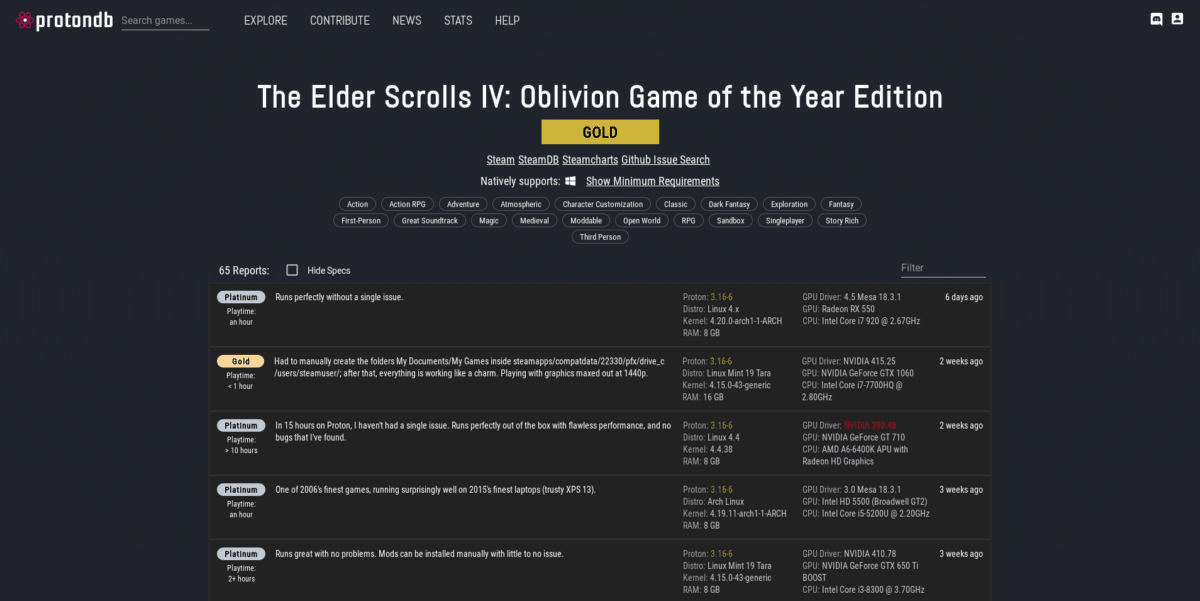
Dingen gaan echter niet altijd 100% soepelde tijd. Deze verklaring geldt met name voor SteamPlay, omdat het nieuwe technologie is en nog steeds gevoelig is voor problemen. Als je problemen hebt met het spelen van Oblivion met SteamPlay, doe jezelf een plezier en lees de ProtonDB-pagina erop. Je ziet de opmerkingen van andere gebruikers en je kunt het gebruiken als hulpmiddel om ervoor te zorgen dat je game correct werkt.













Comments